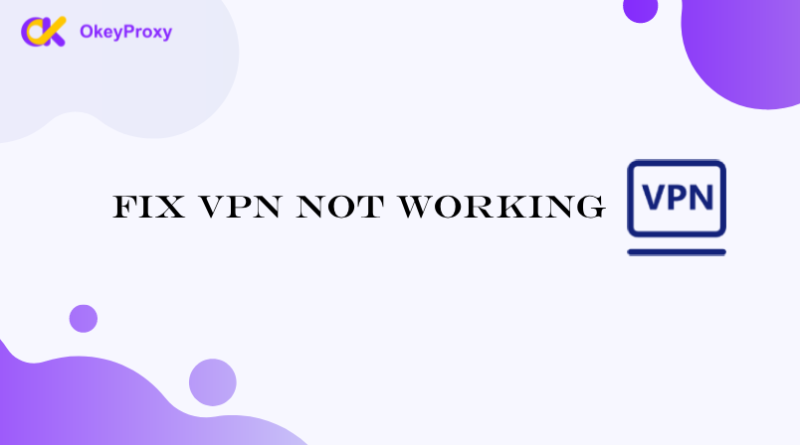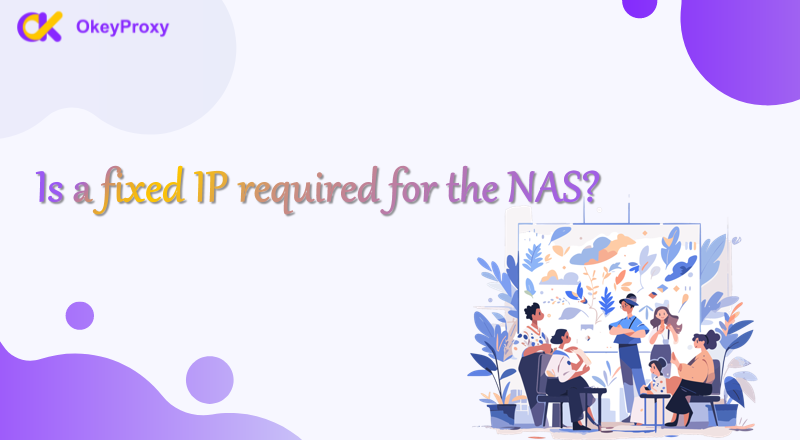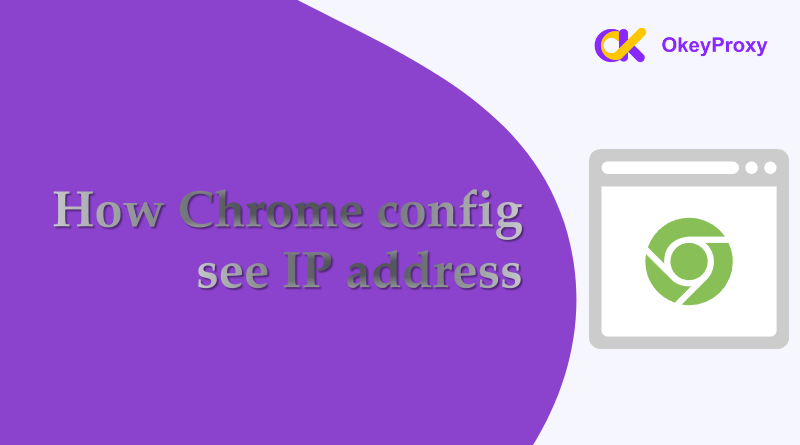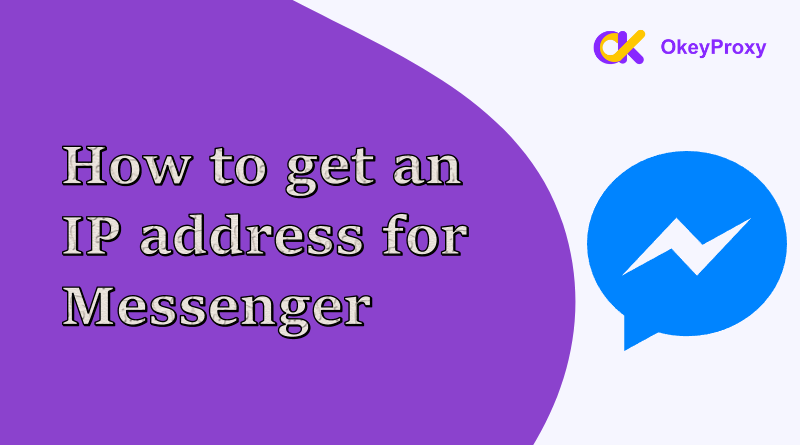BlueStacksの使用中にプライバシーを強化したり、リージョン制限のあるコンテンツにアクセスする方法をお探しですか?IP設定を行うことで、そのようなことが可能になります。 BlueStacksでIP設定を切り替える root化せずにIP設定を直接変更することは通常サポートされていないため、VPNやプロキシ設定を使用する必要があります。このガイドでは、BlueStacksでIP設定を変更し、IPアドレスを管理できるようにする手順を説明します。
Bluestacksとは
ブルースタックス広く使用されているAndroidエミュレータであるBlueStacksを使用すると、ユーザーはPCやMac上でAndroidアプリやゲームを実行できます。BlueStacksは、ゲーマー、アプリ開発者、または単にモバイルアプリを大画面で楽しんでいる人に関わらず、シームレスな体験を提供します。ユーザーにとって有益な機能の1つは、IP設定の調整機能です。IP設定の変更は、プライバシー、地域固有のコンテンツへのアクセス、異なるネットワーク環境のテストなどの理由で不可欠な場合があります。このガイドでは、BlueStacksでIP設定を変更する方法をステップバイステップで詳しく説明します。
なぜBlueStacksのIPアドレスを変更するのですか?
- IPアドレスをマスキングすることで、ブラウジングやアプリの利用時に匿名性を高めることができます。
- アプリやゲームの中には、特定の地域に制限されているものがあります。IP設定の変更は、これらの制限を回避するのに役立ちます。
- 場合によっては、IPを変更することでインターネット接続を最適化し、全体的な使い勝手を向上させることができます。
ルートなしでBluestacksのIP設定を変更する方法
root化せずにBluestacksでIP設定を切り替えることは、root化されたデバイスでできることに比べると少し制限されますが、いくつかの方法があります:
注:IPアドレスを特定の地域に変更する必要がある場合は、BlueStacksまたはホストマシンで設定できるVPNまたはプロキシサービスが必要な場合があります。
-
VPNを利用する
BluestackにはVPNがありますか?はい!最も簡単な方法は IPアドレス変更 BluestacksでVPNサービスを利用することができます。BluestacksのGoogle PlayストアからVPNアプリをインストールできます。インストールしたら、VPNを設定して有効化し、IPアドレスを変更します。
-
アプリの設定を変更する
Bluestacks内のアプリやゲームによっては、プロキシ設定を直接サポートしている場合があります。使用しているアプリにプロキシサーバーを設定するオプションがあるかどうかを確認してください。
-
ホストマシンのネットワーク設定を変更する
ホストコンピュータ(Bluestacksを実行しているコンピュータ)のIP設定を変更すると、仮想環境に影響を与えることがあります。ネットワーク設定を調整するか、別のネットワークを使用してBluestacksのIPが変わるかどうかを確認してください。
-
プロキシサーバーの使用
また、Google Playストアで入手可能なプロキシアプリを使用して、インターネットトラフィックを別のIPアドレス経由でルーティングすることもできます。プロキシサーバーを使用するには、これらのアプリのいずれかをインストールして設定します。
BlueStacksでIP設定をする方法
BlueStacksでIP設定を切り替えることは、プライバシーを強化し、制限されたコンテンツにアクセスし、インターネット接続を最適化するための貴重なテクニックです。IPプロキシとVPNについて説明した手順に従うことで、IP設定を簡単に管理し、よりカスタマイズされたBlueStacks体験を楽しむことができます。
どちらのタイプのサービスも、元のIPアドレスをマスキングし、新しいIPアドレスを提供する。
- プロキシ・サービス:インターネット接続に別のIPアドレスを提供します。
- VPN(仮想プライベートネットワーク)サービス:インターネット接続を暗号化し、別のIPアドレスを提供する。
BlueStacksでプロキシ設定を使用する手順
- 最新バージョンのBlueStacksをPCにダウンロードしてインストールします。
- BlueStacksを開き、BlueStacksウィンドウの右下にある歯車アイコンをクリックして設定メニューを開きます。
- Engine "タブを選択し、次に "Proxy "セクションまでスクロールダウンする。
- ここでプロキシのスイッチを切り替える。
- プロキシホスト:プロキシサービスプロバイダから提供されたIPアドレスを入力します。
- プロキシポート:プロキシサービスプロバイダが提供するポート番号を入力します。
- 認証:プロキシサーバーで認証が必要な場合は、ユーザー名とパスワードを入力します。
- 設定を保存してBlueStacksを再起動し、プロキシ設定が有効であることを確認します。
BlueStacksでVPNを使用する手順
ほとんどのVPNはBlueStacksの外部で動作し、BlueStacksを含むコンピュータ上で動作するすべてのアプリケーションのIPアドレスを変更します。
- VPNアプリケーションを開き、任意のサーバーに接続します。VPN接続がアクティブであることを確認します。
- BlueStacksを起動します。あなたのIPアドレスがVPNサーバーを経由するようになります。BlueStacksでウェブブラウザを開き、新しいIPアドレスを確認してください。
ボーナス
VPNとプロキシはあなたのインターネット接続のパフォーマンスと速度に影響を与える傷。したがって、人々は常に自分のデータが保護されていることを保証するために評判の良いVPNとプロキシサービスを選択します。
OkeyProxyは、匿名かつ安全なインターネットアクセスを提供するトッププロキシプロバイダの一つであり、ユーザーのプライバシーを保護し、地理的な制限を回避し、高速で安定した接続を楽しむことができます。1億5千万以上のIPとユーザーフレンドリーなインターフェイスで、OkeyProxyは、複数のプロトコルをサポートしており、安全にウェブを閲覧し、どこからでもコンテンツにアクセスすることが容易になります。
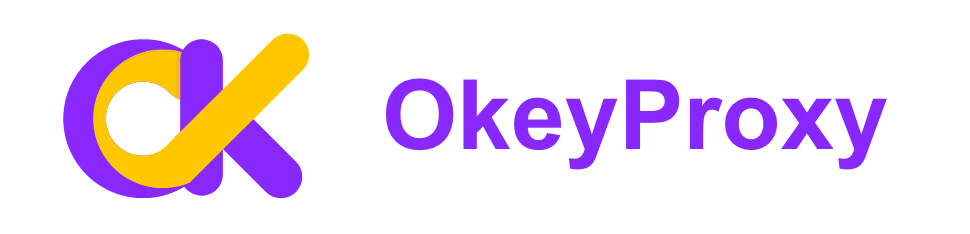
に登録すると、1GBの無料トライアルをご利用いただけます。 オッケープロキシーこれはBlueStacksがプロキシをより快適に使えるようにするのに役立ちます。
BlueStacksに関するFAQ
-
Bluestacksは安全ですか?
Bluestacksは、公式または信頼できるソースからダウンロードした場合、一般的に安全であると考えられています。パフォーマンスの問題を避けるため、システムがBluestacksの最小要件を満たしていることを確認することが重要です。また、Bluestacks内のアプリに付与されるアクセス許可には注意が必要です。
-
Bluestacksの代わりになるものはありますか?
Bluestacksの代わりにPC上でAndroidアプリを実行できるソフトはいくつかある。スピードとユーザーフレンドリーなインターフェイスで知られるNoxPlayer、優れたパフォーマンスと互換性を提供するMEmu Play、高いパフォーマンスとカスタムコントロールでゲーム用に最適化されたLDPlayer、高度なテスト機能を備えた開発者向けのGenymotion、デスクトップとモバイルデバイス間のシームレスな同期を提供し、ゲーム中に携帯電話をリモコンとして使用するなどのユニークな機能を可能にするAndyなどが人気です。
-
BluestacksはMacでも使えますか?
はい、BlueStacksはMacでも動作します。BlueStacksはmacOS専用に設計されたバージョンを提供しており、Macコンピュータ上でAndroidアプリやゲームを実行することができます。MacでBlueStacksを使用するには、BlueStacksの公式ウェブサイトからmacOSバージョンをダウンロードし、お使いのシステムが要件を満たしていることをご確認ください。
結論
BlueStacksのIP設定を変更することで、プライバシーの強化、地域固有のコンテンツへのアクセス、様々なネットワークテストシナリオのサポートが可能になります。このガイドに従えば、BlueStacksのシステムAndroidをroot化することなく、特定のニーズに合わせてIP設定を簡単に調整できます。最適なパフォーマンスを維持するために、BlueStacksエミュレータを常にアップデートし、ネットワーク設定を定期的に見直してください。